Windows 8 und Office 2013 – Skydrive Integration deaktivieren
Die native Installation sowie auch das Update von Windows 8 auf Windows 8.1 fordern bei der ersten Einrichtung sehr penetrant die Aktivierung eines Microsoft Accounts. Gibt man dort irgendeine E-Mail-Adresse mit einem absolut ungültigen Passwort an, wird plötzlich die Option sichtbar, „Weitermachen ohne Microsoft Konto“ und schon hat man sich komplett um die SkyDrive Integration gedrückt.
Vorteil: Weder im Explorer, noch in den Libraries ist SkyDrive vorhanden.
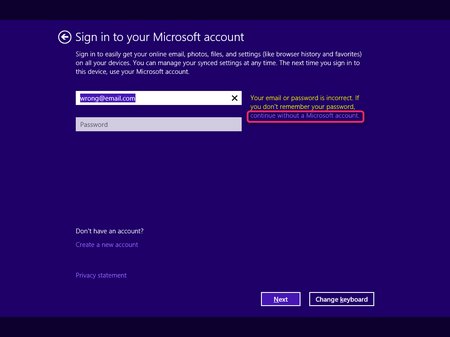
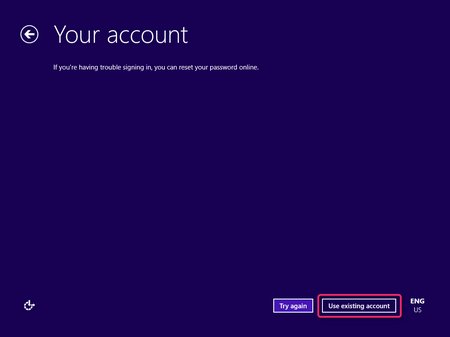
Wer hier seinen MS-Account angegeben hat, muss die SkyDrive-Integration leider manuell loswerden. Dazu gibt es mehrere Möglichkeiten.
via Group Policy
Local Computer Policy\Computer Configuration\Administrative Templates\Windows Components\SkyDrive
(enable all 3 settings)
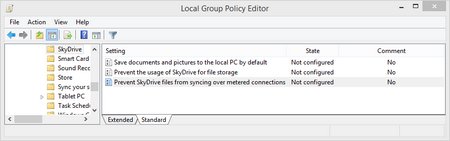
oder per Registry
Windows Registry Editor Version 5.00
[HKEY_LOCAL_MACHINE\SOFTWARE\Policies\Microsoft\Windows\Skydrive]
„DisableLibrariesDefaultSaveToSkyDrive“=dword:00000001
„DisableMeteredNetworkFileSync“=dword:00000000
„DisableFileSync“=dword:00000001
Benutzer von Office 2013 haben auch standardmäßig die SkyDrive Integration aktiv. Auch hier gibt es Möglichkeiten, diese zu entfernen, bzw. im „Speichern“-Dialog auszublenden. Einfach eine der Office Anwendungen öffnen (z.B. Excel) und dann auf Start/Optionen klicken. Dort unter dem Menüpunkt „Speichern“ folgende Einstellungen machen:
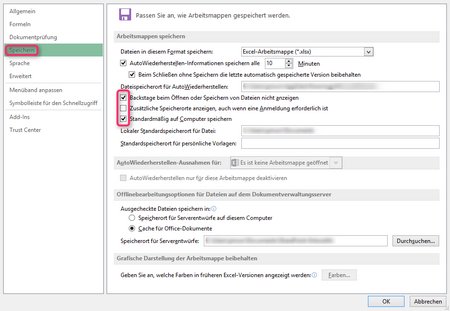
Nun ist SkyDrive komplett aus dem „Speichern“-Dialog entfernt.

 Comments(2)
Comments(2)
Ich würde das Ding auch gerne los werden, doch in der Registry ist der erwähnte Eintrag nicht vorhanden.?
Du musst noch folgenden Registry Schlüssel löschen (vorher sichern):
HKEY_CLASSES_ROOT\AllFilesystemObjects\shell\SPFS.ContextMenu